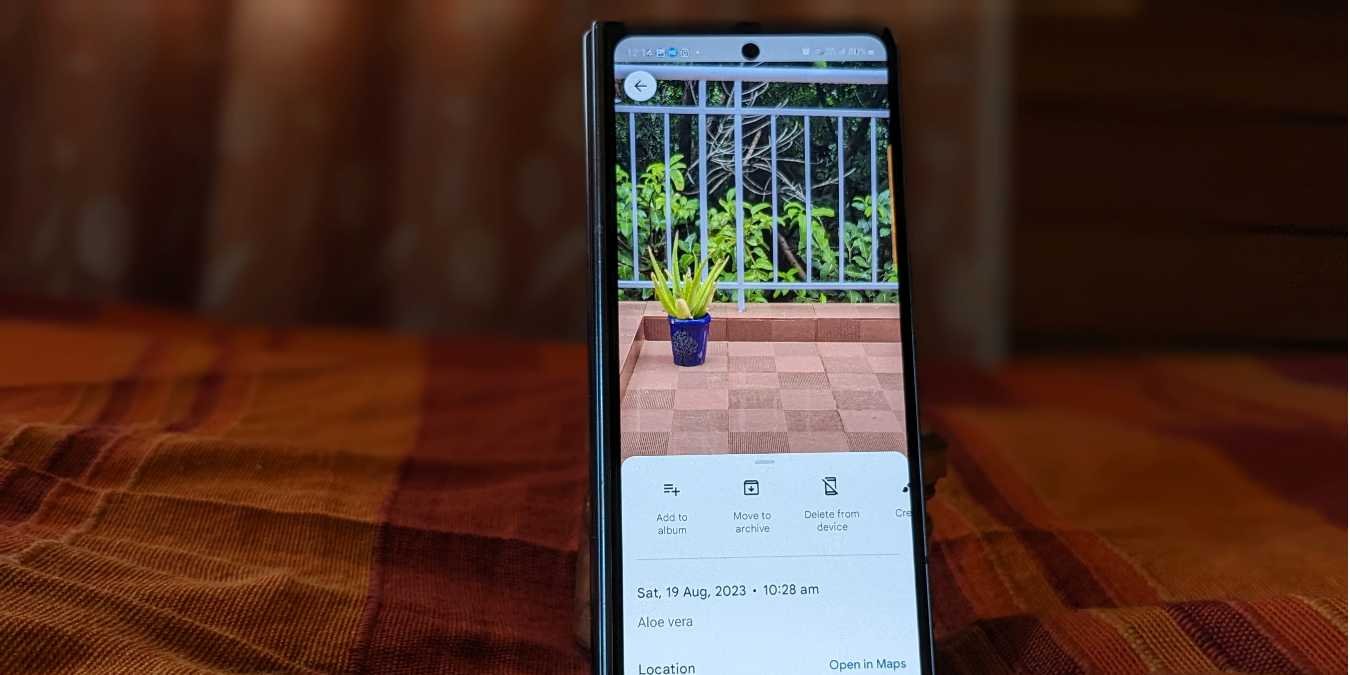Как добавить текст поверх изображения в Google Фото?
али момента, когда фотография была сделана. Вы можете легко использовать добавить подписи , также известные как описания, в Google Фото. Здесь мы покажем вам, как добавить описание к отдельным фотографиям или альбомам в Google Фото.Добавить описание к изображениям в мобильном приложении
Выполните следующие действия, чтобы пометить фотографии в мобильном приложении Google Фото:
В приложении Google Фото откройте фотографию, к которой вы хотите добавить под
Contents
Добавить описание к изображениям в мобильном приложении
м вверх по фотографии.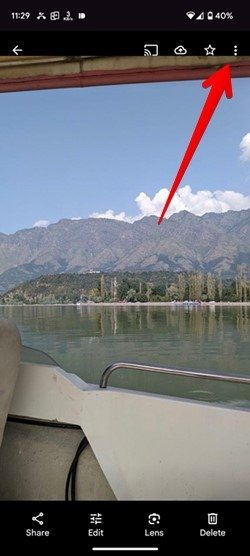
Нажмите на текст Добавить подпись и введите описание изображения. Нажмите в любом месте, чтобы сохранить описание.
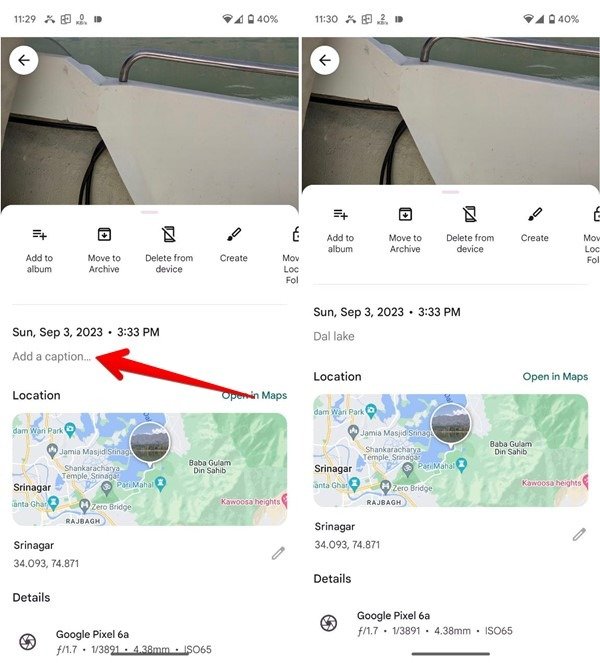
После добавления описание/подпись появится внизу изображения. Вы также увидите значок с тремя полосками на изображениях с подписями в режиме миниатюр.
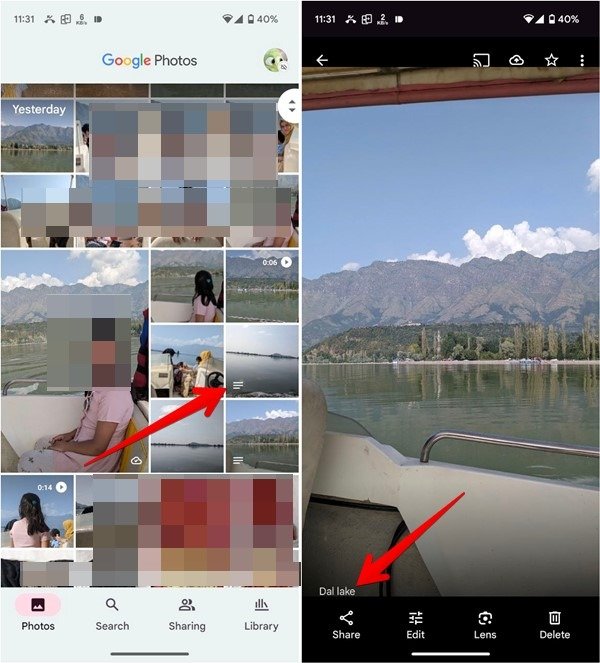
Совет. Хотите отсортировать изображения по лицам? Узнайте, как достичь отмечайте лица вручную в Google Фото.
Добавить описание в альбомы в мобильном приложении
Вот как добавить текст в альбомы Google Фото:
В мобильном приложении Google Фото нажмите вкладку «Библиотека» внизу и выберите альбом, к которому вы хотите добавить описание.
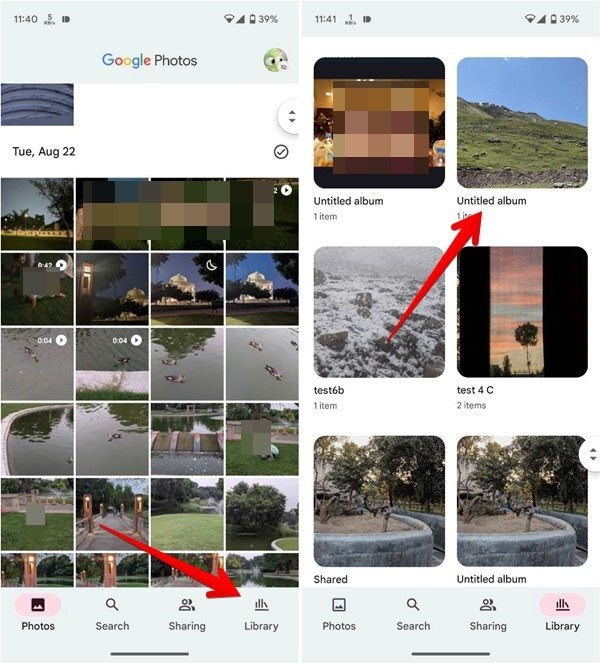
Нажмите на трехточечный значок вверху и выберите «Изменить» в меню.
Совет для профессионалов: нажмите на текстовое поле Добавить заголовок, чтобы добавить название для своего альбома Google Фото.
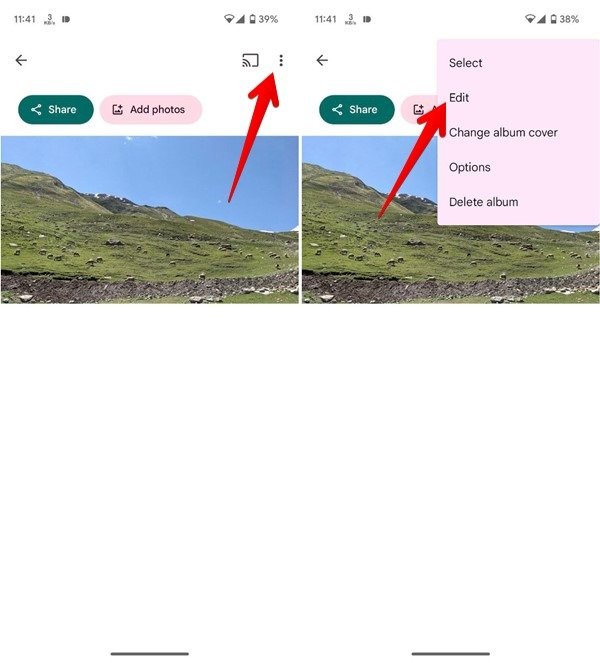
- Нажмите на значок «Tt» вверху.
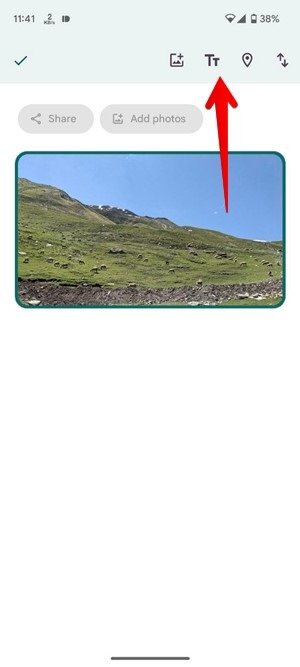
- В ваш альбом будет добавлено текстовое поле. Введите описание вашего альбома в это текстовое поле и нажмите значок «Галочка».
Аналогично вы можете добавить в альбом несколько текстовых полей. Нажмите и удерживайте текстовое поле и перетащите его, чтобы изменить его положение.
Нажмите на значок «Галочка» в верхнем левом углу, чтобы сохранить изменения.
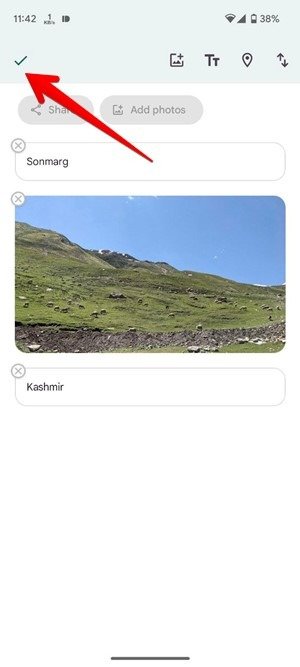
Совет. Если вы не знаете, как создать альбом, ознакомьтесь с нашим руководство по созданию альбомов в Google Фото .
Добавить подпись к изображениям на ПК
Чтобы добавить описание к отдельным фотографиям в Google Фото в Интернете, выполните следующие действия:
На сайте Google Фото откройте изображение, к которому нужно добавить описание. Нажмите на значок (i) вверху.
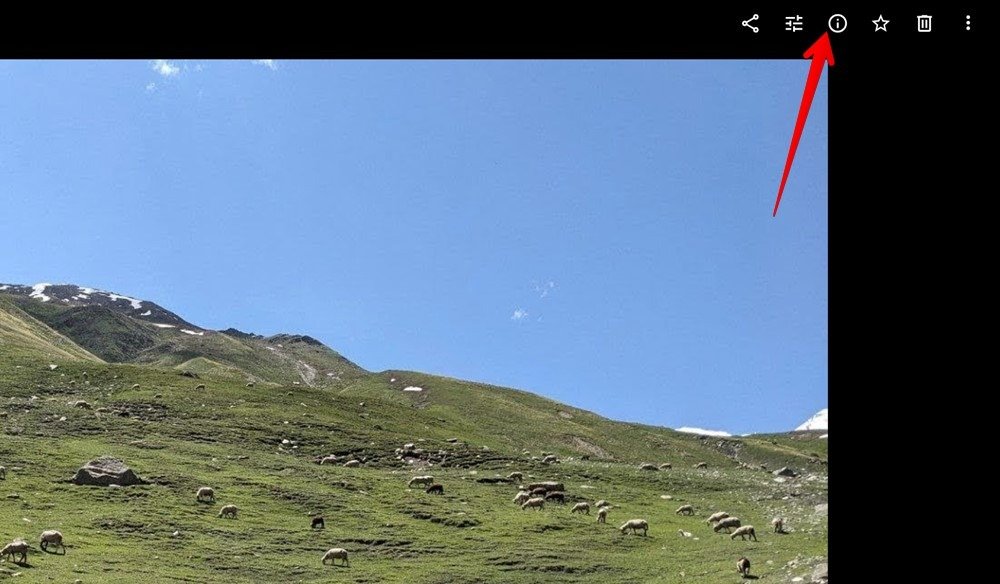
Нажмите текстовое поле Добавить описание и введите подпись к выбранному изображению. Нажмите в любом месте, чтобы сохранить описание.
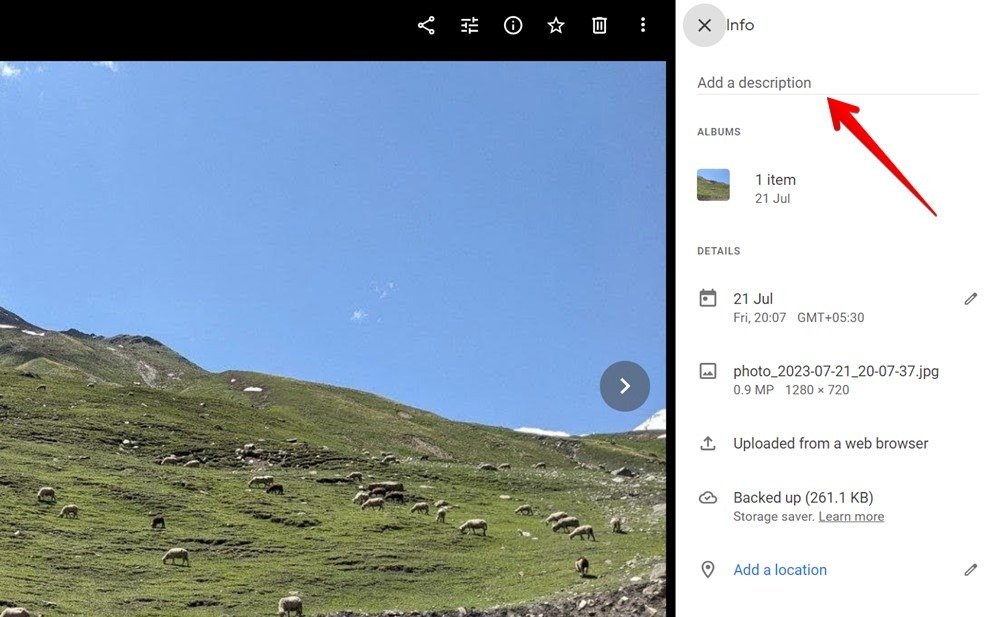
На что следует обратить внимание
Что следует учитывать при использовании подписей в Google Фото:
- Описание синхронизируется на всех устройствах, если резервные копии фотографий сохраняются в Google Фото .
- Описание фотографий устройства (Android) будет отображаться только на том устройстве, на котором оно было добавлено.
- Описание не будет отправлено, когда вы поделитесь изображением по электронной почте или через любое другое приложение.
- В Google Фото нельзя добавить описания к нескольким фотографиям.
Добавить описание в альбомы на ПК
Откройте веб-сайт Google Фото и нажмите «Альбомы» на левой боковой панели. Затем выберите альбом.

Нажмите на значок с тремя точками вверху.
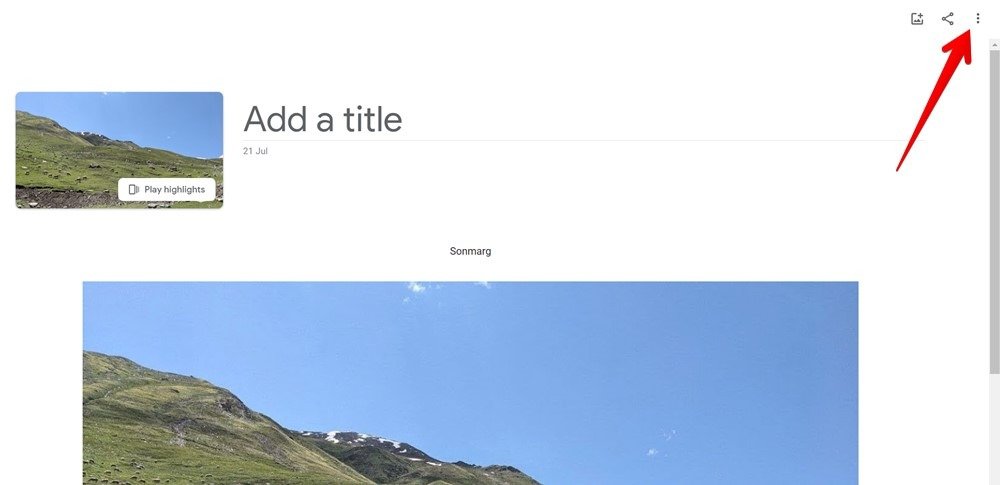
Выберите в меню «Редактировать альбом».
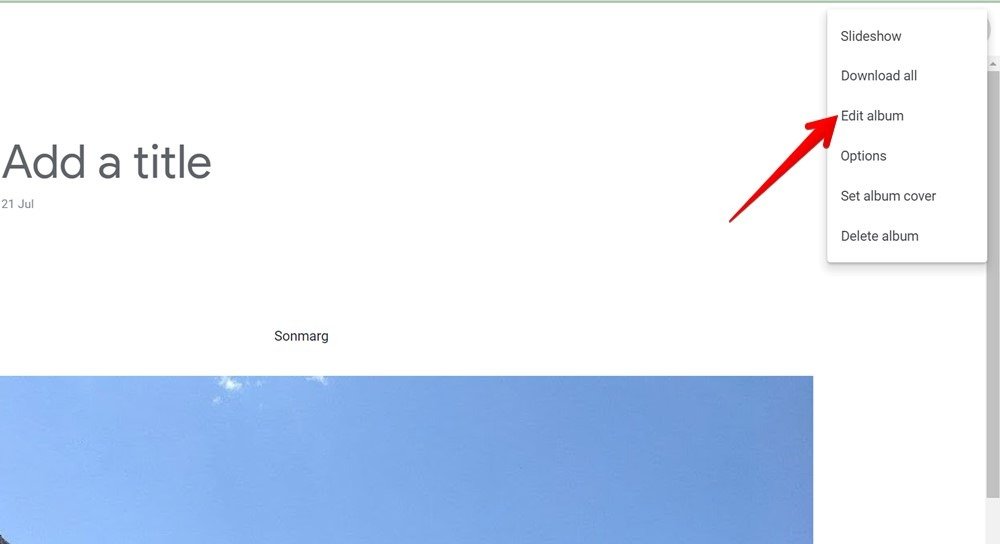 Добавить подпись к изображениям на ПКовое поле в альбом.
Добавить подпись к изображениям на ПКовое поле в альбом.
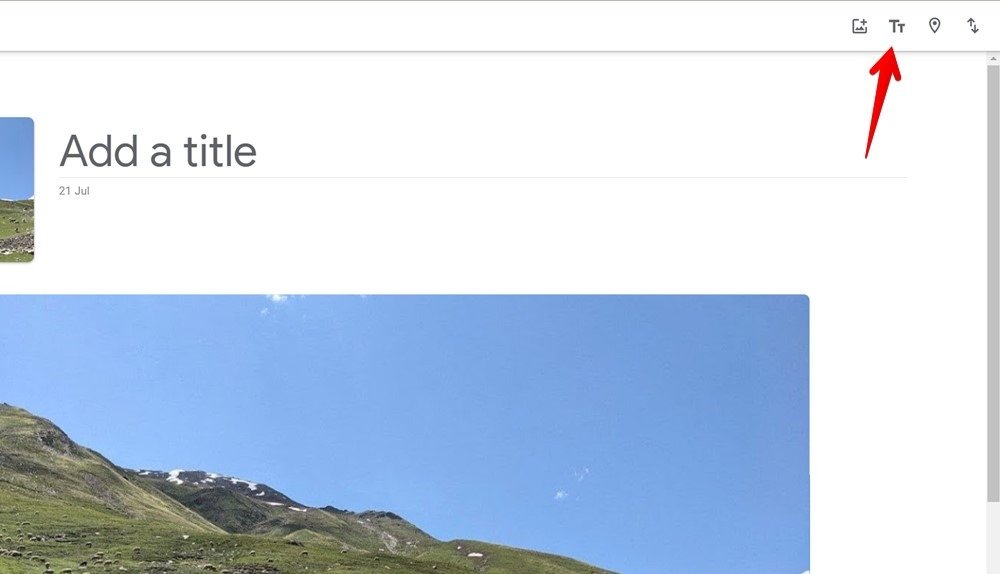
Введите описание альбома в этом альбоме. Аналогичным образом вы можете добавить в свой альбом дополнительные текстовые поля.
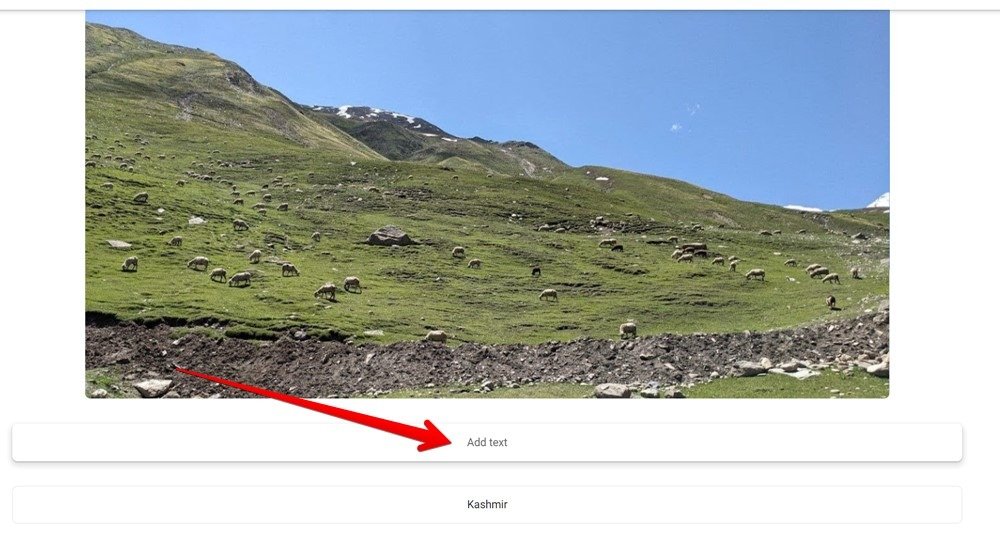
После добавления наведите указатель мыши на левую или правую часть текстового поля, пока не появится рука. Затем перетащите текстовое поле вверх или вниз, чтобы изменить его расположение.
Совет. Хотите скрыть фотографии в Google Фото? Узнайте, как использовать заблокированную папку в Google Фото.
Часто задаваемые вопросы
Как добавНа что следует обратить внимание
о?
Вы можете использовать встроенный фоторедактор Google Фото до добавить текст к картинке . Откройте изображение в Google Фото и нажмите кнопку «Изменить». Прокрутите список инструментов внизу и нажмите «Разметка», а затем «Текст».
Могу ли я добавлять субтитры к видео в Google Фото?
Да, выполните те же действия, чтобы добавить субтитры к видео.
Можно ли создавать в Google Фото подпапки для упорядочения изображений?
Нет. Вы не можете создавать подпапки в Google Фото.